如何在Windows 11中生成详细的电池报告
2022-11-30 18:03:43 来源: 循环经济网
Windows 11 有许多重大改进,包括文件资源管理器中的选项卡和显着升级的任务管理器,但同时,它还包含您通常不会第一眼看到的功能。
 【资料图】
【资料图】
例如,虽然您在“设置”或系统托盘中看到的电池信息只是基本的,并且仅显示设备的当前电量,但 Windows 11 还可以生成更详细的电池报告。
正如您轻松发现的那样,此报告包含有关设备中电池的更多信息,包括此处的估计容量。
正如苹果本身在引起如此多争议的iPhone丑闻之后告诉我们的那样,电池容量非常重要,因为它可能导致设备出现各种问题,包括意外关机。
我们设备中的电池,无论是智能手机、平板电脑还是笔记本电脑,都会随着时间的推移而退化,因此它们的容量会慢慢下降。在某些情况下,磨损的电池甚至可能会遭受明显的膨胀,在这种情况下,您应该立即停止使用该设备。
微软本身解释了如果您注意到设备的电池电量非常退化,您需要做什么。
“当电池严重劣化时,电池寿命可能很短,或者锂离子电池可能会膨胀。当电池因劣化而膨胀时,通常是由不易燃的二氧化碳 (CO2) 气体的形成引起的。如果您的设备电池明显膨胀到机械外壳之外,我们建议您停止使用该设备。您应该谨慎处理设备,以防止对电池施加压力或刺穿电池,“该公司解释说。
如何生成报告
要生成报告,您需要做的第一件事是以管理员身份登录。然后,使用 Windows 11 上可用的许多方法中的任何一种启动具有管理员权限的命令提示符窗口(例如,只需在“开始”菜单中键入“cmd”,您应该会看到启动命令提示符的快捷方式;右键单击该图标并选择名为“以管理员身份运行”的选项)。
完成此操作后,键入以下命令以生成电池报告:
powercfg /batteryreport
该过程可能需要一段时间,但请给它一些时间,并确保在看到电池报告已准备就绪的确认消息之前不要关闭命令提示符窗口。
如果您想知道如何访问电池报告,您需要的所有信息都会在命令提示符窗口中提供给您。该报告以HTML文件的形式生成,因此您必须在浏览器中打开它,例如Microsoft Edge或Google Chrome。
浏览到命令提示符中指示的位置,您应该会看到新的 HTML 文件,其中包含有关电池的信息,包括已安装的电池容量、最近的使用情况和电池使用情况。
不用说,电池容量越低,您必须充电的频率就越高。如果可能,您可以随时将 Windows PC 中退化的电池更换为新电池,从而将其性能恢复到计算机新时的水平。
另一方面,一些新设备,例如Microsoft Surface型号,使在家中更换电池变得更加困难,因此您最好的选择是前往服务中心或Microsoft Store寻求帮助。这个过程不一定便宜,但归根结底,你最终可能会得到一个感觉几乎像新的设备。
每日热点
-

如何在Windows 11中生成详细的电池报告
-

如何以微软的方式最大限度地提高设备的电池健康状况
-

三星银河S23电池泄漏-环球简讯
-

Apple Watch Ultra Siren:你需要知道的一切-全球热门
-

洁特生物:公司主要从事细胞培养类及与之相关的液体处理类生物实验室耗材研发、生产和销售-当前看点
-

远兴能源:公司今年纯碱出口量同比去年增加,未来根据国内国际市场确定出口量-环球微动态
-

康芝药业:药品的适应症及功能主治需要国家药监部门的相关审批-短讯
-

东方通:所询事项不在披露范畴-世界视点
-

大树科技携手云采科技,助力政府公共资源交易数字化产融建设
-

三星可能正在开发一款自我修复助手移动应用程序-环球热闻
-

如何删除存储在云中的微软边缘数据-世界快播报
-

圣安地列斯游戏怎么弄mod 三类mod方法介绍
-

铁的化合价是什么 这些知识点你都知道吗
-

商人重利轻别离是什么意思啊 怎么理解商人重利轻别离的意思-环球快报
-

手机序列号怎么查 两个方法查看手机序列号-焦点观察
-

Facebook创始人是谁-时快讯
-

诺亚方舟的故事 诺亚方舟的故事介绍-世界即时看
-

电脑无法连接服务器是怎么回事
-

运动会有哪些项目 有关运动会项目-全球新动态
-

热量单位换算 热量单位怎么换算-环球消息
-

李雪琴的个人资料 李雪琴的个人简介-环球滚动
-

抖音整个夏天想和你环游世界是什么歌 出自夏天
-

赘婿结局 赘婿结局详细介绍-天天头条
-

山东聊城大学属于几本-环球新动态
-

布雷顿森林体系崩溃的原因 布雷顿森林体系崩溃的原因简述-天天新要闻
-

9.18的由来 九一八事变始末
-

下届奥运会什么时候开始
-

rsb是什么材质-今日播报
-

滴滴租车怎么租 滴滴租车的租法-每日速看
-

什么是曝光度 关于曝光度的介绍-世界球精选
-

悄的多音字组词 多音字悄怎么组词
-

什么俊什么禁词语_什么俊什么禁-即时看
-

沈阳棋盘山着火_关于沈阳棋盘山着火的介绍-天天热头条
-

幼师和消防员的爱情 是怎样的来看看别人的爱情-焦点速讯
-

马思纯周冬雨微博互动_周冬雨为马思纯连发微博
-

厦门城区发生地陷 具体什么地方有人受伤吗地陷原因
-

华为mate30发布会_华为mate30系列国行版发布会_华为mate30国内发布会
-

C罗飞起来了 C罗为什么飞起来了发生了什么_图-全球观点
-

天使之名_关于天使之名的介绍-天天百事通
-

惠普cq42_惠普CQ42系列笔记本有那些特点
-

龙之谷斩魂加点_龙之谷噬魂者加点-天天通讯
-

海师附中高中部地址_海师附中-世界球精选
-

尼维达手表好吗_尼维达手表什么档次
-

山东招考信息网_关于山东招考信息网的介绍-播资讯
-

蜀南竹海酒店_关于蜀南竹海酒店的介绍
-

三星i869电信版怎么样_电信153的卡及HTC及三星及那款机子可以用啊
-

木木天赋加点推荐_木木天赋加点图
-

十大热门减肥药排行榜_精选10款减肥药品牌产品-实时焦点
-

苹果5与苹果5s区别_苹果5s和苹果5的区别-世界微头条
-

步步高翻盖手机图_步步高翻盖手机大全
-

诺基亚Asha_诺基亚asha501-环球视点
-

lg滑盖手机有哪些_lg滑盖手机-今日报
-

怎么用手机充值Q币_如何用手机充值q币-环球焦点
-

小天鹅维修点查询_小天鹅维修点
-

酷狗不能下载k歌吗_酷狗不能下载歌词
-

十款时尚百搭女士休闲鞋排行榜_精选女休闲鞋推荐
-

诺基亚e81诺基亚7705_诺基亚7705-环球微速讯
-

广西十大贫困县有哪些_广西贫困县有哪些
-

诺基亚e71_诺基亚720t_诺基亚e702t
-

7770显卡支持4k吗_7770显卡-环球速看料
-

剑灵哪个职业好各大职业定位分析_剑灵哪个职业好玩-环球新要闻
-

十款受欢迎的韩国化妆品排行榜_韩国人气化妆品推荐-最新
-

天猫魔盒是什么东西_天猫魔盒是什么-看点
-

tatyana ali_关于tatyana ali的介绍-全球今亮点
-

万泉达净水器滤芯更换_万泉达净水器怎么样-世界快资讯
-

手机如何杀毒_手机怎么杀毒-焦点日报
-

手机怎样杀病毒_如何杀手机病毒-环球观点
-

手机越用越慢的真实原因_手机越用越慢怎么办-世界播报
-

酷派大神F2百科_酷派大神f2-天天热点评
-

阿迪达斯鞋系列_阿迪达斯鞋-环球快资讯
-

生命之水_生命三宝
-

温氏股份:关于今年肉鸡出栏目标实现情况,请您持续关注公司11和12月份披露的主产品销售情况简报-实时焦点
-

京山轻机:公司如有机构调研,将会按照相关法规及时进行披露-全球播报
-

永安药业:公司客户分为最终客户和经销商,不清楚具体在医药领域的用量占比
-

豫园股份:公司拥有日本星野ResortTomamu公司的100%股权-天天热头条
-

2022翡翠十大品牌排行榜,原石龙头企业澜浦里新晋上榜
-

中设股份:公司未收到相关信息
-

华特气体:公司和邦普循环合作的气体项目正在有序推进,供气时间具体以项目实际建设完成为准-天天消息
-

卓锦股份:公司未建立财务共享中心-即时焦点
-

浙矿股份:浙创投本次减持计划尚未全部实施完毕,股东减持股份情况请关注后续相关公告-最资讯
-
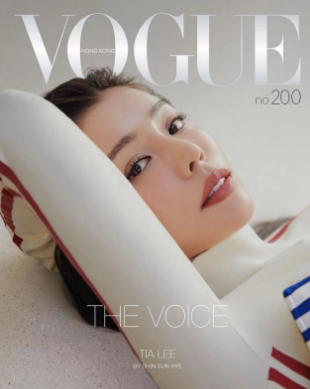
超爱李毓芬Tia Lee,每一秒都要活得漂亮
-

昇非助力企业“走出去”,多维发力共筑中非命运共同体!
-

FON-Web领跑Web3.0新时代,传统区块链的颠覆者-每日快播
-

视觉盛宴 推陈出新|十八数藏上线音乐数字藏品
-

唐末琴家曹柔创立的是什么普
-

库乐队怎么设置铃声 如何通过库乐队设置铃声
-

黄磊演的电视剧有哪些 黄磊演的电视剧列述-环球热头条
-

两个木一个耳朵旁是什么字-环球焦点
-

时域和频域是什么 时域和频域指的什么
-

vietnam是哪个国家-世界快消息
-

方式状语是什么意思 什么是方式状语
-

美国的退休年龄怎么规定 下面来看看-世界今亮点
-

瑞兹怎么放技能 满伤害无限连招是什么-天天关注
-

手机相册在哪个文件夹 你知道吗-全球微资讯
-

投屏怎么连接电视 投屏连接电视的方法
-

2022年是不是闰年
-

庹在姓氏上读什么 庹字的解释
-

一粥一饭当思来之不易是什么意思-天天头条
-

此生也算共白头全诗 诗句此生也算共白头的全文-天天报资讯
-

无节操是什么意思
-

好听的行会名字 好听的行会名字大全
-

日立读什么 原来这样读-全球热文
-

神仙道伙伴碎片获取方法_神仙道伙伴碎片-环球通讯
-

practice的用法 practice的用法介绍-天天热头条
-

中兴u809_中兴u809 中兴u809手机刷机-快播报
-

蓝屏原因_电脑蓝屏是什么原因-全球速看料
-

应多音字组词 应多音字的词组有哪些-天天时快讯
-

三星手机恢复出厂设置密码_三星手机恢复出厂设置密码-当前快讯
-

360抢票王靠谱吗_360抢票王二代
-

我叫mt官网版_我叫mt online电脑版-环球观天下
-

网际快车s100怎么样_网际快车g100-新要闻
-

下载qq空间背景音乐克隆器_qq空间背景音乐克隆器如何使用-世界观焦点
-

东风日产启辰d50_东风日产及启辰D50怎么样-天天观点
-

北京6号线地铁线路图最新消息_北京6号线地铁线路图-天天新要闻
-

东莞外贸鞋批发地址_东莞外贸鞋批发-今日热议
-

济南鹏爱医疗美容医院_关于济南鹏爱医疗美容医院的介绍
-

步步高手机软件_步步高手机软件下载-环球快播
-

伏地魔为什么杀哈利波特一家_伏地魔为什么杀哈利波特-世界微速讯
-

新车船税税目税额表_关于新车船税税目税额表的介绍
-

索爱w302c评测_索爱w302-今日热文
-

temple run 2国际版_temple run 2攻略-当前快播
-

华为荣耀6参数_华为荣耀6参数_华为荣耀6参数详细参数-环球播资讯
-

qq如何修改密码_改密码qq密码-环球速看
-

洛克王国呱呱怎么弄_洛克王国呱呱怎么抓
-

华为m3刷机_蘑菇云刷机_蘑菇M3刷机-天天短讯
-

遍地狼烟剧情介绍_关于遍地狼烟剧情介绍的介绍-全球快看
-

逐梦令周杰伦版本_逐梦令-今日热门
-

十款好用的保湿水排行榜_润肤保湿水推荐-世界观察
-

公文包和文件夹有什么区别_公文包和文件夹的区别-微资讯
-

刷票软件有用吗_刷票软件 360-全球时讯
-

加推是什么意思网络用语_加推是什么意思
-

酷派双卡双待_酷派双模双待手机-焦点速递
-

三星3630c_三星3630c-速看
-

安卓4.3系统_安卓4 3系统-今日热闻
-

美队盾牌材料有哪些_美队盾牌材料-环球热资讯
-

圣职者觉醒找谁_圣职者觉醒
-

洛克王国洛克快打碎片哪里掉得多_洛克王国洛克探宝-世界观天下
-

联想A60手机_联想a60手机怎么样
-

三星b5330_三星c5530-当前速读
-

飞利浦榨汁机哪款好吃_飞利浦榨汁机哪款好-全球速看料
-

拔毛凤凰不如鸡还是落毛凤凰不如鸡_拔毛凤凰不如鸡txt-世界报道
-

乔丹 希尔_关于乔丹 希尔的介绍
-

尼康d60使用图文详解_尼康d60说明书-快讯
-

怎么qq空间访问权限破解教程_如何破解qq访问权限-天天观察
-

达华智能:拟与关联方9310万元增资合资公司海峡区块链,另一子公司拟签订采购合同-全球热点评
-

区块链在电子合同签署平台上的应用——数据存证-世界资讯
-
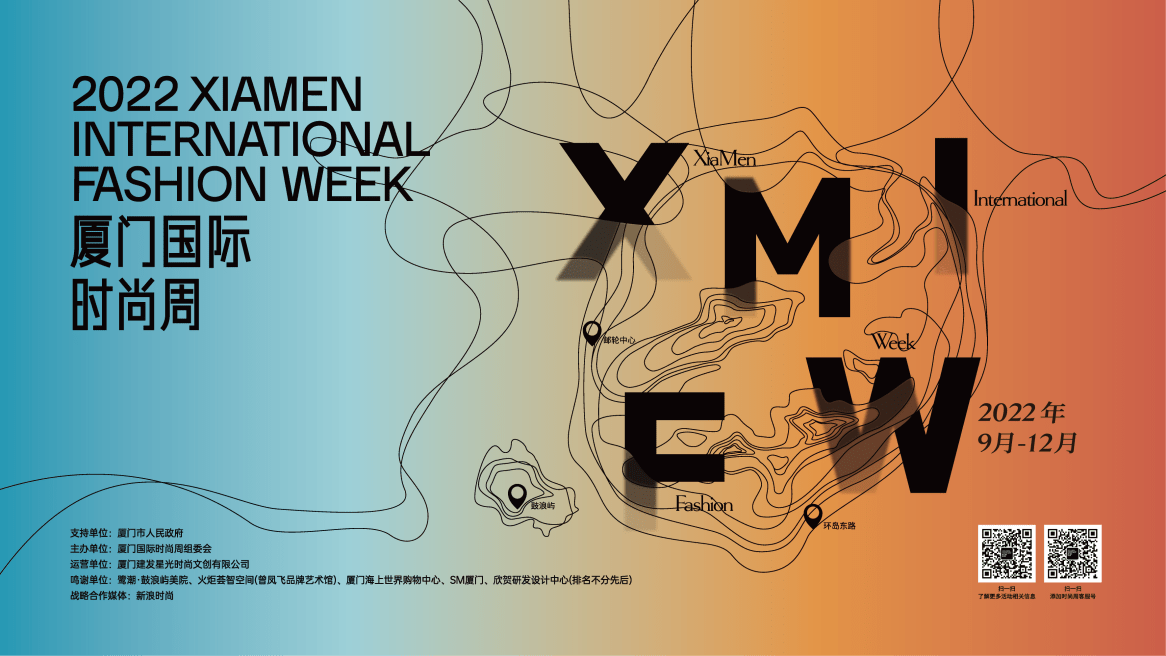
融合新运动,畅想新时尚 ——2022厦门国际时尚周高光盘点
-

澳大利亚首次向欧洲供应液化天然气-当前最新
-

天威视讯:公司的控股子公司深圳宜和股份有限公司的转型正在推进过程中-信息
-

博菲电气:神马电力不属于我们的客户,目前公司产品与神马电力产品不存在竞争关系-环球看点
-

通宇通讯:经内部评审,公司未参与该项目招标
-

中环环保:公司暂无上述业务或规划-环球热议
-

宁波东力:公司的门控系统产品可应用于方舱医院建造,曾参与落马洲河套区块、新疆博乐等方舱医院建造-世界热点评
-

三花智控:宁德时代是我司客户。公司在新能源车热管理领域积极与国内外标杆企业展开合作-全球看点
-

金达莱:如有相关计划,公司将及时履行信息披露义务-天天观焦点
-

新政首单!A股房企火速再融资,福星股份:拟定增募资开发房地产
-

上市房企再融资恢复 深市主板两公司率先响应抛出方案-当前关注
-

红日药业:11月28日公司高管姚小青减持公司股份合计120万股-报道
-

光库科技:11月28日公司高管周春花减持公司股份合计3000股-要闻速递
-

首都在线:11月28日公司高管赵永志减持公司股份合计50.84万股-环球最资讯
-

ST远程:公司及管理团队始终在积极采取有效措施努力解决相关问题-新资讯
-

惠泰医疗:11月29日公司高管徐轶青减持公司股份合计15.09万股
-

伟明环保:11月28日公司高管朱善玉增持公司股份合计1.5万股
-

永顺泰:公司的麦芽产品暂未涉及中药的药材-环球热点
-

深圳有哪些寺庙
-

云南的气候特征是什么 云南的气候特征介绍-全球速读
-

王者荣耀刷金币最快的方法 这些途径都可用-天天关注
-

如何制作电子杂志 怎么制作电子杂志
-

考研现场确认去哪里-世界速读
-

雪绒花英文歌词 雪绒花中英对照歌词-全球快消息
-

睿芽网怎么查成绩-全球热点评
-

什么是启蒙思想
-

gta3下载教程 gta3在哪能下载
-

2尺4是多少厘米 一尺等于多少公分-每日时讯
-

抓鸭子什么方法好 野鸭应该如何捕捉
-

皓衣行电视剧什么时候播 皓衣行简介-每日热闻
-

吴京演过的电视剧 吴京简介-世界讯息
-

cn控是啥意思是什么-天天播报
-

谷歌浏览器怎么设置主页 可按照以下步骤操作-天天速看
-

十大高蛋白食物排行 十大高蛋白食物排行是什么-天天热文
-

基金的份额是什么意思 基金的份额的含义
-

经纪人怎么考 经纪人资格证怎么考-天天视点
-

异常的近义词是什么 异常的近义词有哪些-热点评
-

怎么发二维码红包 具体操作-全球时讯
-

伦敦奥运会火炬_关于伦敦奥运会火炬的介绍-播报
-

诺基亚s60v5性能最强机型_诺基亚s60
-

网上济宁_关于网上济宁的介绍
-

噬神者2金手指通用代码_噬神者2金手指
-

U815022_u8150 华为u8150
-

迅雷7高速通道破解下载_迅雷7高速通道破解-全球热门
-

dnf女大枪觉醒技能怎么用_dnf女大枪觉醒-全球速看
-

中华习俗_关于中华习俗的介绍-环球看点
-

i8350_笔记本i56300hq怎么样-世界微动态
-

联想a790e_联想a790e
-

诺基亚800缺点_诺基亚800怎么样-热点在线
-

u30gt_酷比魔方u30gt-天天速看
-

三星5830i_三星508 三星508价格介绍
-

三星智能触屏手机_推荐几款三星智能触屏手机-天天视点
-

如何设置通过微信接收离线消息_通过微信接收离线消息-全球速读
-

御龙在天紫装怎么合_御龙在天紫装怎么合